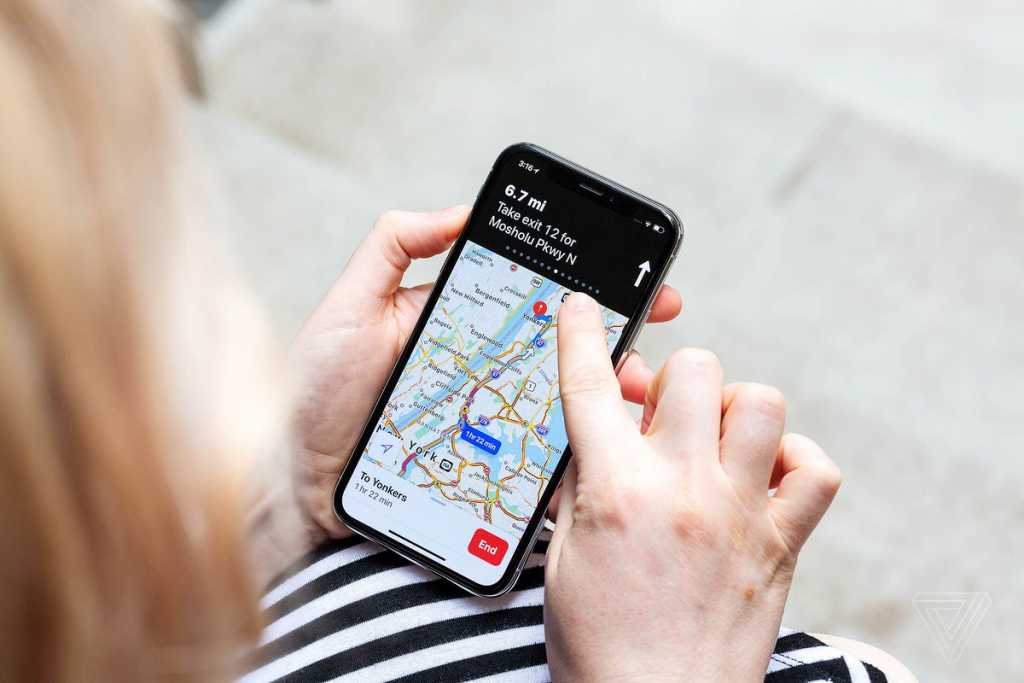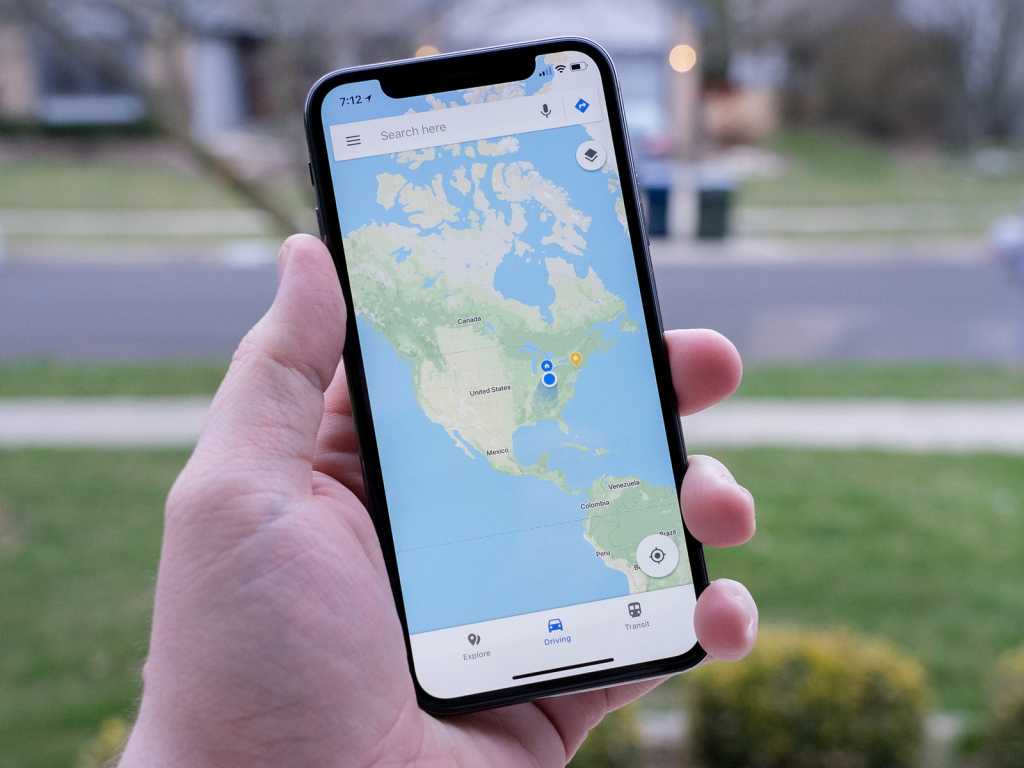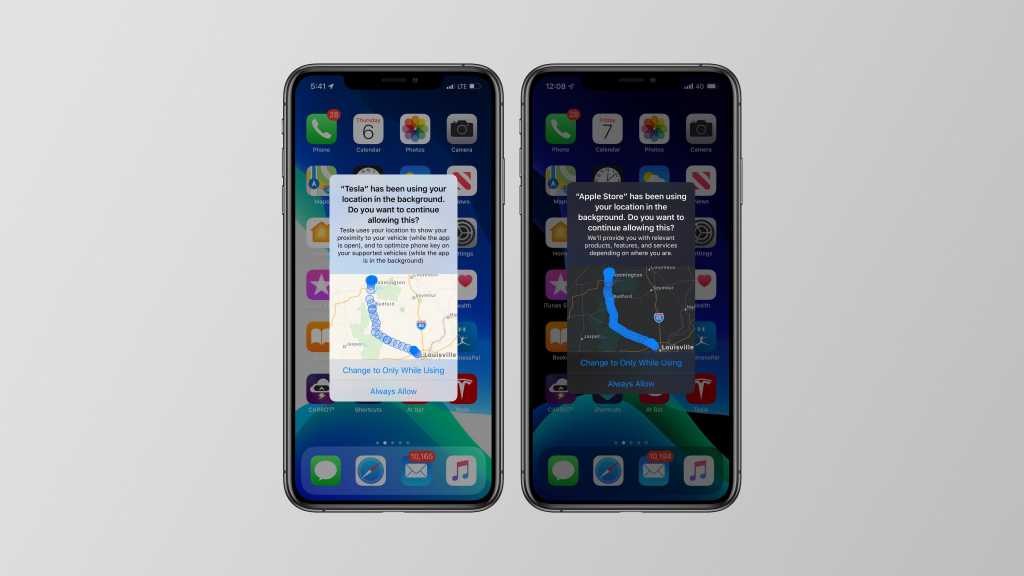[Unicode]
Privacy လို႔ေခၚတဲ့ ကိုယ္ပိုင္ လြတ္လပ္ခြင့္ ( ကိုယ္ေရးအခ်က္အလက္ လုံၿခဳံေရး ) ဟာ Apple အတြက္ ပထမဦးစားေပး ျဖစ္တာနဲ႔အညီ ယခု iOS 13 မွာလည္း ေနာက္ကြယ္ကေန ေျခရာခံေနတဲ့ Applications ေတြကို ေျမပုံနဲ႔တကြ ေဖာ္ျပေပးေနပါၿပီ။
iOS 13 ထည့္သြင္းေမာင္းႏွင္ထားတဲ့ iPhone ေတြမွာ Applications တစ္ခုခုက မိမိသြားလာေနတဲ့ ေနရာေတြကို ေနာက္ကြယ္ကေန ေျခရာခံေနတယ္ဆိုရင္ အဆိုပါ Application ရဲ႕ နာမည္၊ သတိေပးစာသားေတြနဲ႔အတူ ေျခရာခံထားတဲ့ ေျမပုံလမ္းေၾကာင္းေတြကိုပါ Pop-up Notification အေနနဲ႔ ေဖာ္ျပေပးတာ ျဖစ္ပါတယ္။ ဒီေတာ့ မိမိသြားလာတဲ့ေနရာေတြကို ေနာက္ကြယ္ကေန ဘယ္ Application က ဘယ္လိုမ်ိဴးေျခရာခံေနတယ္ဆိုတာကို အလြယ္တကူ သိရွိႏိုင္ၿပီ ျဖစ္ပါတယ္။
ဒါ့အျပင္ Developer ေတြကိုလည္း အသုံးျပဳသူရဲ႕ GPS (Global Positioning System) ကို ဘာအတြက္ ယူသုံးရတာလဲ ဆိုတဲ့ အေၾကာင္းျပခ်က္ကို ေဖာ္ျပေပးေစပါတယ္။ ဒါ့ေၾကာင့္ မဆိုင္တဲ့ Applications ေတြက မလိုအပ္ဘဲ မိမိ သြားလာေနတဲ့ လမ္းေၾကာင္းေတြကို ေနာက္ကြယ္ကေန ေျခရာခံေနၿပီဆိုရင္ Pop-up Notification တက္လာတဲ့အခါမွာ Change to Only While Using ကို ေျပာင္းလဲေပးျခင္းျဖင့္ ပိတ္ပင္ႏိုင္ပါတယ္။ ဒါဆိုရင္ အဆိုပါ Application ကို အသုံးျပဳတဲ့ အခ်ိန္ေရာက္မွသာ မိမိရဲ႕ လမ္းေၾကာင္းေတြကို ေျခရာခံေတာ့မွာ ျဖစ္ပါတယ္။ မိမိရဲ႕ လမ္းေၾကာင္းေတြကို ေနာက္ကြယ္ကေန ေျခရာခံတာက မိမိကို ပိုၿပီး အက်ိဴးရွိေစတဲ့ Application မ်ိဴးဆိုရင္ Always Allow ကို ႏွိပ္ၿပီး ခြင့္ျပဳႏိုင္ပါတယ္။
Ref : 9To5Mac
[Unicode]
iOS 13 မှာ နောက်ကွယ်ကနေ ခြေရာခံနေတဲ့ App တွေကို မြေပုံနဲ့တကွ ဖော်ပြ
Privacy လို့ခေါ်တဲ့ ကိုယ်ပိုင် လွတ်လပ်ခွင့် ( ကိုယ်ရေးအချက်အလက် လုံခြုံရေး ) ဟာ Apple အတွက် ပထမဦးစားပေး ဖြစ်တာနဲ့အညီ ယခု iOS 13 မှာလည်း နောက်ကွယ်ကနေ ခြေရာခံနေတဲ့ Applications တွေကို မြေပုံနဲ့တကွ ဖော်ပြပေးနေပါပြီ။
iOS 13 ထည့်သွင်းမောင်းနှင်ထားတဲ့ iPhone တွေမှာ Applications တစ်ခုခုက မိမိသွားလာနေတဲ့ နေရာတွေကို နောက်ကွယ်ကနေ ခြေရာခံနေတယ်ဆိုရင် အဆိုပါ Application ရဲ့ နာမည်၊ သတိပေးစာသားတွေနဲ့အတူ ခြေရာခံထားတဲ့ မြေပုံလမ်းကြောင်းတွေကိုပါ Pop-up Notification အနေနဲ့ ဖော်ပြပေးတာ ဖြစ်ပါတယ်။ ဒီတော့ မိမိသွားလာတဲ့နေရာတွေကို နောက်ကွယ်ကနေ ဘယ် Application က ဘယ်လိုမျိူးခြေရာခံနေတယ်ဆိုတာကို အလွယ်တကူ သိရှိနိုင်ပြီ ဖြစ်ပါတယ်။
ဒါ့အပြင် Developer တွေကိုလည်း အသုံးပြုသူရဲ့ GPS (Global Positioning System) ကို ဘာအတွက် ယူသုံးရတာလဲ ဆိုတဲ့ အကြောင်းပြချက်ကို ဖော်ပြပေးစေပါတယ်။ ဒါ့ကြောင့် မဆိုင်တဲ့ Applications တွေက မလိုအပ်ဘဲ မိမိ သွားလာနေတဲ့ လမ်းကြောင်းတွေကို နောက်ကွယ်ကနေ ခြေရာခံနေပြီဆိုရင် Pop-up Notification တက်လာတဲ့အခါမှာ Change to Only While Using ကို ပြောင်းလဲပေးခြင်းဖြင့် ပိတ်ပင်နိုင်ပါတယ်။ ဒါဆိုရင် အဆိုပါ Application ကို အသုံးပြုတဲ့ အချိန်ရောက်မှသာ မိမိရဲ့ လမ်းကြောင်းတွေကို ခြေရာခံတော့မှာ ဖြစ်ပါတယ်။ မိမိရဲ့ လမ်းကြောင်းတွေကို နောက်ကွယ်ကနေ ခြေရာခံတာက မိမိကို ပိုပြီး အကျိူးရှိစေတဲ့ Application မျိူးဆိုရင် Always Allow ကို နှိပ်ပြီး ခွင့်ပြုနိုင်ပါတယ်။
Ref : 9To5Mac